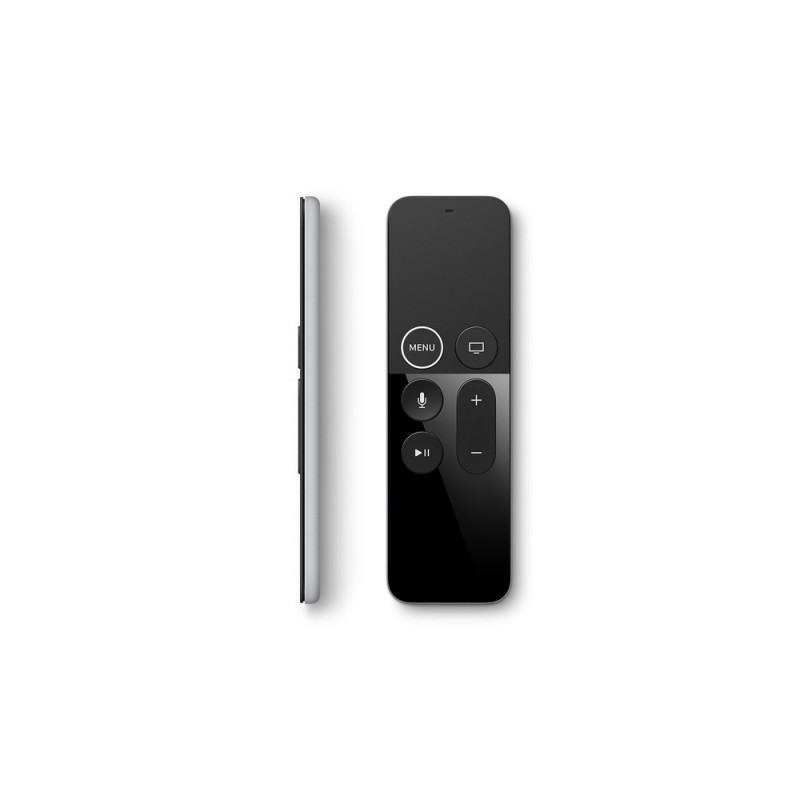Apple TV 4 32GB (MR912) 2017

Характеристики
Цвет:
Черный
Производитель:
Apple
Объем памяти:
32GB
Описание
Apple TV 4
Телевизор— важная часть нашей жизни. Мы собираемся перед экраном с семьёй или друзьями, смотрим кино, спортивные трансляции и шоу. Но в последнее время стало заметно, что телевидение словно остановилось в развитии и переживает не лучшие времена. Наступил переломный момент. Стало очевидно, что будущее телевидения — за приложениями. Они появляются на наших экранах всё чаще и чаще. Apple решили пойти дальше и создали новую платформу — операционную систему tvOS, позволяющую совершенно по-новому взаимодействовать с телевизором. TV— это следующий этап развития телевидения.
Быстро переходите от приложения к приложению.
Дважды нажмите кнопку «Домой» на пульте, чтобы увидеть приложения, которыми вы недавно пользовались.
Так вы сможете, например, быстро переключиться с Bloomberg на NHL или с фильма из iTunes на игру Rayman Adventures, в которую только что играли, и при этом вам не придётся возвращаться на главный экран.
Перенесите свои любимые приложения на главный экран, чтобы открывать их мгновенно.
Например, добавьте в свою подборку приложение Bloomberg. Теперь, если выбрать соответствующий значок, наверху появятся элементы для перехода к контенту Bloomberg. Нажмите на название, чтобы запустить просмотр.
Полный ящик развлечений.
Фильмы из iTunes, от голливудских блокбастеров до независимого кино. Спортивные события и новости. И это далеко не всё. Чем больше у вас приложений, тем шире выбор.
.jpg?1676629371010)
Игры и приложения на телевизоре. Мало не покажется.
App Store дебютирует на ТВ. Только представьте, какие увлекательные игры вас ждут. И приложения, которые превратят вашу гостиную в фитнес-студию или аудиторию.
Семейные игры по вечерам тоже изменятся благодаря многопользовательскому режиму. Нам самим не терпится узнать, как разработчики будут использовать нашу платформу.
Телевизионный дебют передовых технологий.
С появлением iPhone и iPad разработчики технологий сосредоточились на небольших устройствах, которые помещаются в кармане или сумке.
Но пришло время применить новые технологии и к телевизору, чтобы взаимодействовать с ним было интереснее и удобнее.
С Apple TV нового поколения, операционной системой tvOS, переработанным интерфейсом и пультом Apple TV Remote с интерактивной поверхностью телевизор обретает новую жизнь.
Вы ещё не видели такого телевидения.
Скорее всего, вы не сидите вплотную к экрану телевизора. Вот почему система управления Apple TV создана так, чтобы вам казалось, что вы взаимодействуете непосредственно с экраном, а не с пультом.
Кнопки уступают место жестам.
Сенсорные технологии навсегда изменили способы взаимодействия с телефоном. Пришло время телевизионного пульта.
Прокручивайте, выбирайте и перемещайтесь по экрану своего телевизора, просто смахивая большим пальцем по интерактивной поверхности нового Apple TV Remote.
Вам нужен только один пульт.
Управлять телевизором с помощью прикосновений настолько приятно, что вам не захочется выпускать пульт из рук.
Впрочем, это вряд ли потребуется, ведь с пульта Apple TV Remote можно менять громкость телевизора или AV-ресивера, а также включать и выключать их.
Вам больше не придётся возиться с несколькими пультами ДУ.
А благодаря Bluetooth вам не нужно думать, куда вы направляете пульт. Apple TV принимает команды из любой части комнаты.
.jpg?1676629593990)
Игры и приложения на телевизоре. Мало не покажется.
App Store дебютирует на ТВ. Только представьте, какие увлекательные игры вас ждут. И приложения, которые превратят вашу гостиную в фитнес-студию или аудиторию.
Семейные игры по вечерам тоже изменятся благодаря многопользовательскому режиму. Нам самим не терпится узнать, как разработчики будут использовать нашу платформу.
Большие удовольствия на большом экране. И в лучших динамиках.
AirPlay позволяет без проводов передавать на HD-телевизор в режиме стриминга контент с iPad, iPhone, iPod touch и Mac.
Благодаря поддержке одноранговых соединений AirPlay, гости могут легко выводить контент со своих компьютеров Mac и устройств iOS прямо на ваш телевизор — без пароля и подключения к сети Wi‑Fi.
А с функцией AirPlay вы можете показать экран iPad, iPhone, iPod touch или Mac на HD-телевизоре, и все ваши действия будут видны на большом экране.
Похожие товары

Apple TV 4 32GB (MR912) 2017
Подтверждение по SMS
×Код отправлен на